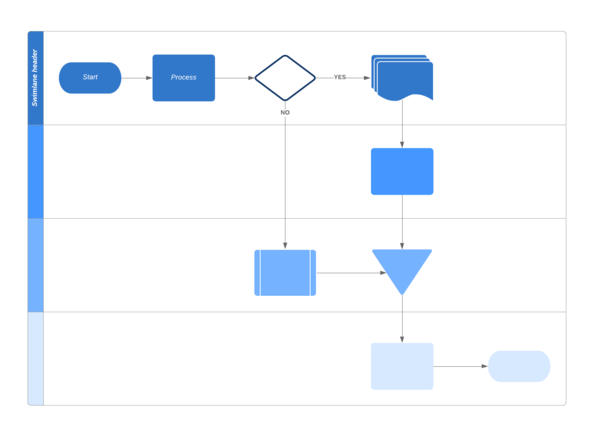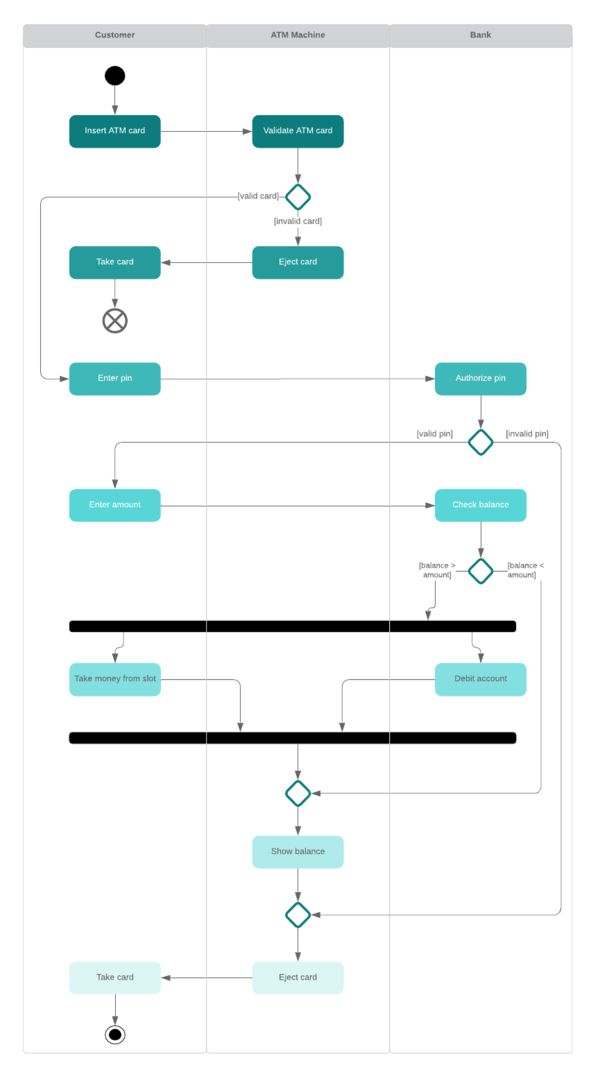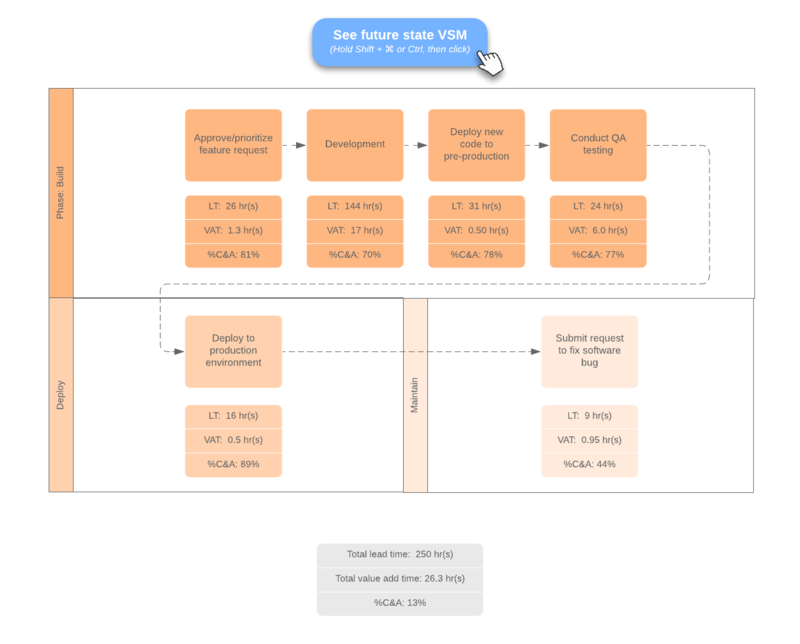Wat zijn swimlanes?
Een swimlane is een soort flowchart dat in kaart brengt wie wat doet in een proces. De metafoor van zwembanen in het zwembad wordt gebruikt om duidelijk te maken wie waarvoor verantwoordelijk is, door de stappen van een proces binnen de horizontale of verticale "zwembanen" te plaatsen, die elk toebehoren aan een specifieke werknemer, werkgroep of afdeling. Tussen de banen worden verbindingen, communicatie en overdracht weergegeven. Deze diagrammen kunnen helpen verspilling, overbodigheid en inefficiëntie in processen te identificeren en voorkomen.
Dit type diagram is ook gekend als een Rummler-Brache-diagram of een functiestroomdiagram (zwembanen worden soms ook functionele banden genoemd). Swimlanes zijn een waardevol element voor Business Process Model & Notation (BPMN en BPMN 2.0); voor de tegenhanger voor softwaredesign, Unified Modeling Language (UML); en voor Process Flow Diagrams (PFDs). In combinatie met de standaard symbolen die voor deze soorten diagrammen worden gebruikt, kunnen zwembanen een gemakkelijk te begrijpen visuele weergave bieden van wie waarvoor verantwoordelijk is in een proces.
In minder dan 5 minuten aan de slag met Lucidchart
- Gebruik onze online tool om je eerste online diagram te maken op basis van een sjabloon of leeg canvas of importeer een document.
- Voeg tekst, vormen en lijnen toe om je stroomdiagram aan te passen.
- Meer informatie over het aanpassen van de stijl en opmaak in je stroomdiagram.
- Vind wat je nodig hebt met 'Functie zoeken'.
- Deel je stroomdiagram met je team om samen te werken.
Een swimlane maken met Lucidchart
De volgende stappen leggen je de basis uit om een prachtig zwembaandiagram te maken in Lucidchart.
Aanmelden bij Lucidchart
Met Lucidchart is het heel eenvoudig om door middel van slepen en neerzetten complexe processen te organiseren in zwembaandiagrammen. Meld je nu aan voor je gratis account om aan de slag te gaan met diagrammen.
Vormbibliotheken inschakelen
Na het aanmelden voor een gratis Lucidchart-account begin je met het openen van een leeg document of met het kiezen van een van onze sjablonen. Als je met een leeg diagram begint, moet je de containervormbibliotheek inschakelen. Klik hiervoor op de knop "+Vormen" linksonder in je scherm. Schakel vervolgens beide bibliotheken in onder "Stroomdiagramvormen".
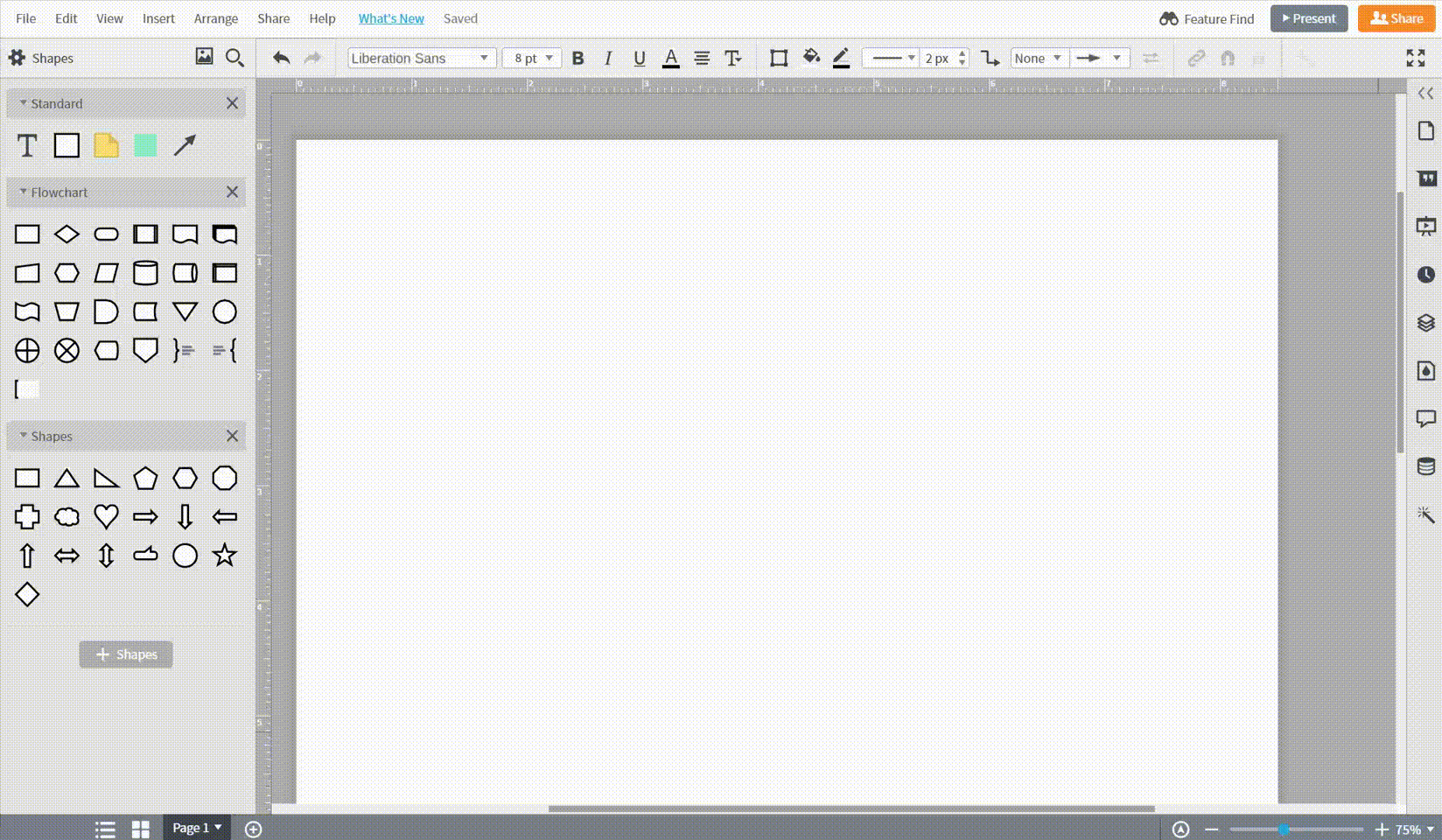
Zwembanen toevoegen
Zodra je de vormbibliotheken hebt ingeschakeld, kun je vormen toevoegen aan het tekenvel door ze uit het linkermenu te slepen en ze ergens neer te zetten. Verhoog het aantal zwembanen door op de oorspronkelijke vorm te klikken en het aantal te verhogen in het menu met geavanceerde opties boven het tekenvel.
Stroomdiagramvormen toevoegen
Net als het toevoegen van zwembaanvormen kun je ook stroomdiagramvormen toevoegen door een willekeurige vorm te slepen en neer te zetten op het tekenvel. Verbind vormen met elkaar door over een vorm te bewegen en vanaf de rode stippen te slepen die verschijnen.
Vormen opmaken
Vormen opmaken in Lucidchart is heel eenvoudig met onze intuïtieve thematool. Open het menu Thema's aan de rechterkant van je scherm en kies een van onze standaard thema's. Je kunt ook je eigen thema creëren, iedere vorm een eigen stijl geven en deze vorm als standaard instellen. Pas je aangepaste thema vervolgens toe op alle vormen door te klikken op "Alle toepassen" boven aan het menu Thema's.
Geschiedenis van swimlanes
In de jaren 40 verscheen er een vroege variant van stroomdiagrammen, waarbij een proces in meerdere kolommen werd afgebeeld. De kolommen werden gebruikt om processen te beschrijven waarbij meer dan één eenheid of afdeling betrokken was. De swimlane diagrammen van vandaag zijn hier conceptueel aan verwant, hoewel ze er anders uitzien.
 |  |
| Geary Rummler | Alan Brache |
In 1990 publiceerden Geary Rummler en Alan Brache hun boek Improving Processes, dat swimlane diagrammen in de kijker zette. De diagrammen worden nu soms Rummler-Brache-diagrammen genoemd, naar de auteurs van het boek. Bij Microsoft Office Visio worden ze functiestroomdiagrammen genoemd. De term Swimlane komt ook terug in de computerwetenschappen, meer bepaald in de JBoss Process Definition Language. Dit bondige geschiedenisoverzicht illustreert dat de methodes die we vandaag gebruiken het resultaat zijn van de voortdurende inspanningen van bedrijven om processen en verantwoordelijkheden duidelijker te maken.
Doelen en voordelen van swimlanes
Voor bedrijven met verschillende werkgroepen of afdelingen, kunnen deze diagrammen op een aantal manieren nuttig zijn:
- Ze kunnen iedereen in een organisatie helpen begrijpen wat de rest van het bedrijf doet. swimlane diagrammen, en swimlanes die in andere soorten diagrammen worden gebruikt, maken duidelijk welke processtappen of subprocessen een bepaalde persoon of groep personen krijgt toegewezen.
- Door deze informatie in een diagram te gieten, worden eventuele overlappingen, knelpunten en andere inefficiënties zichtbaar. Soms komen er dubbele of onnodige stappen aan het licht, zoals twee afdelingen die allebei dezelfde taak uitvoeren. Bovendien kunnen er binnen een bepaalde swimlane vertragingen of capaciteitsproblemen worden opgemerkt, zodat dit kan worden aangepakt en opgelost. Zo kunnen bedrijven de prestaties en kwaliteit verbeteren, en onnodig werk en kosten beperken.
- Je kunt een tweede swimlane diagram gebruiken om een betere processtructuur uit te tekenen, of om voorbereid te zijn op eventuele veranderingen, zoals op het vlak van personeelsbezetting of technologie.
- Zoals alle diagrammen helpt een swimlane diagram je om duidelijker te communiceren dan met woorden mogelijk is.
- Swimlane diagrammen kunnen standaard worden gebruikt om processen tussen teams of afdelingen te integreren, wat op lange termijn voor heldere processen zorgt.
Attributen en elementen van swimlane diagrammen
Swimlane diagrammen gebruiken de standaard symbolen van het type schema dat geproduceerd wordt, waaraan vervolgens de verticale of horizontale "zwembanen" worden toegevoegd, die de stappen van het proces per werknemer, werkgroep, afdeling of zelfs informatiesysteem groeperen. Elke baan krijgt ook een gepaste naam. Soms zijn horizontale banen praktischer omdat desktopschermen breder zijn dan ze hoog zijn - maar dit is niet altijd het geval. De processtappen worden binnen de zwembanen benoemd en de interconnectie van de stappen tussen de banen wordt eveneens weergegeven. Zo toont het diagram hoe de verschillende actoren elk hun bijdrage leveren om het hele proces vlot te laten verlopen.
Swimlanes als een element van BPMN 2.0 diagram
In BPMN 2.0 zijn zwembaden/zwembanen een van de vier soorten elementen die gebruikt worden in Business Process diagrammen. Een zwembad vertegenwoordigt een belangrijke deelnemer in een proces. Verschillende zwembaden kunnen verschillende bedrijven of afdelingen zijn, die toch bij het proces betrokken zijn. Zwembanen binnen een zwembad tonen de activiteiten en stromen voor een bepaalde rol of deelnemer, en definiëren zo wie verantwoordelijk is voor welk deel van het proces. De drie andere soorten elementen zijn:
- Stroomobjecten: evenementen, activiteiten en poorten
- Verbindende objecten: volgordestroom, berichtenstroom en associatie.
- Artefacten: dataobject, groep en annotatie.
Meer informatie over BPMN-symbolen vind je hier.
Onderzoek voor een swimlane diagram (of Rummler-Brache-diagram)
- Bepaal je doel en welk proces of welke processen bestudeerd moeten worden om dat doel te bereiken. Overweeg hoeveel detail nodig is om de situatie goed te begrijpen en doeltreffend te werk te kunnen gaan.
- Verdeel het werk in hapklare brokken, maar zorg er steeds voor dat je een volledig proces bestudeert, zodat je er een goed overzicht van krijgt en het indien nodig kunt verbeteren. Identificeer duidelijke grenzen voor het proces dat je gaat bestuderen.
- Identificeer de zwembanen - dit kunnen werknemers, werkgroepen of afdelingen zijn.
- Voor een bestaand proces onderzoek je de processtappen, zowel de "wie" als de "wat", zodat deze in de juiste swimlanes kunnen worden ondergebracht. Bepaal de verbindingen, communicatie en overdracht tussen de banen. Leg het proces vast zoals het is, maar kijk uit naar gaten, verspilling, overbodigheid, knelpunten en andere inefficiënties. Onthoud wel dat overbodigheid soms doelbewust in een proces wordt ingebouwd, voor de veiligheid of kwaliteit. Je kunt notities bijhouden en met de hand een diagram uittekenen op Post-Its, dat je dan later met diagramsoftware bijschaaft.
- Als er een nieuw proces wordt uitgestippeld, benoem dan de processtappen die de efficiëntie en kwaliteit zouden verhogen en/of vertragingen en kosten verlagen.
- Opmerking: Als er een complex proces gedocumenteerd wordt met Process Flow Diagrams (PFDs), Business Process Model Notation 2.0 (BPMN 2.0) of andere soorten diagrammen, kan een team met expertise rond deze methodes het onderzoek uitvoeren, en zwembanen als een element ervan gebruiken.
Stapsgewijs een swimlane diagram tekenen en gebruiken
- Maak een lijst van de deelnemers aan de linkerkant om horizontale swimlanes te creëren - je kunt dit met de hand tekenen of diagramsoftware gebruiken. Als je later bedenkt dat het beter zou zijn om verticale swimlanes te gebruiken, kun je dit opnieuw van bovenaf tekenen, of het diagram roteren.
- Gebruik standaard symbolen om de processtappen weer te geven, in de juiste volgorde en de juiste swimlane.
- Bekijk je diagram samen met de deelnemers aan het proces en pas het indien nodig aan.
- Het diagram kan nu worden gebruikt om een gestandaardiseerd proces te communiceren met het oog op kwaliteit en training, om verantwoordelijkheden te verduidelijken en om inefficiëntie of gaten in het proces te aan het licht te brengen.
- Er kan een nieuw diagram worden opgesteld om een nieuw proces uit te tekenen en nieuwe verantwoordelijkheden voor te stellen. Op die manier kunnen analisten en deelnemers de voor- en nadelen bestuderen en het proces verder verfijnen.
Een swimlane maken in Excel
Hoewel het mogelijk is om een zwembaandiagram te maken in Microsoft Excel, werkt dit niet erg intuïtief en loop je mogelijk tegen problemen aan. Om het proces te stroomlijnen, raden we je aan Lucidchart te gebruiken,.
1. De hoogte en breedte van de cellen opmaken
De eerste stap bij het creëren van je zwembaandiagram in Excel is het aanpassen van de hoogte en breedte van de cellen in uw werkblad. Voor een horizontaal zwembaandiagram kun je jouw kolommen breder maken door alle kolommen te selecteren die je nodig hebt en dan de rechtergrens van de kolom te verslepen tot de kolom de gewenste breedte heeft.
Doe daarna hetzelfde voor de rijen. Als je een verticaal zwembaandiagram maakt (zoals het diagram hieronder), gebruik je één rij voor de titel van je zwembaan en één rij voor de rest van je diagram.
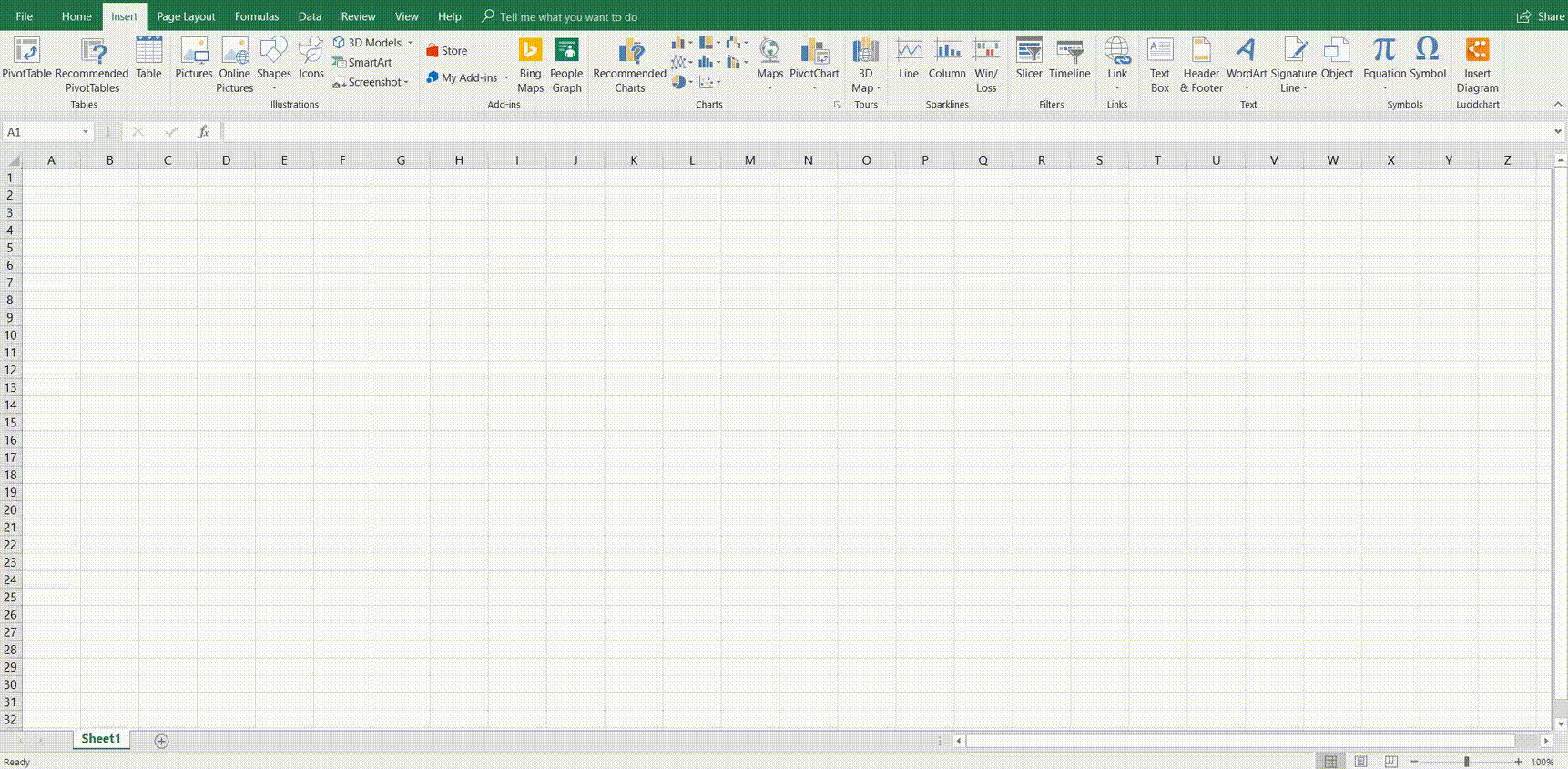
2. Containers labelen
Zodra je het skelet van jouw zwembaandiagram in Excel hebt gemaakt, is het tijd om je containers te labelen. Containers vertegenwoordigen meestal de deelnemers aan een proces. Voor een beter visueel effect raden we je aan om kleuren te gebruiken in je zwembaandiagram.
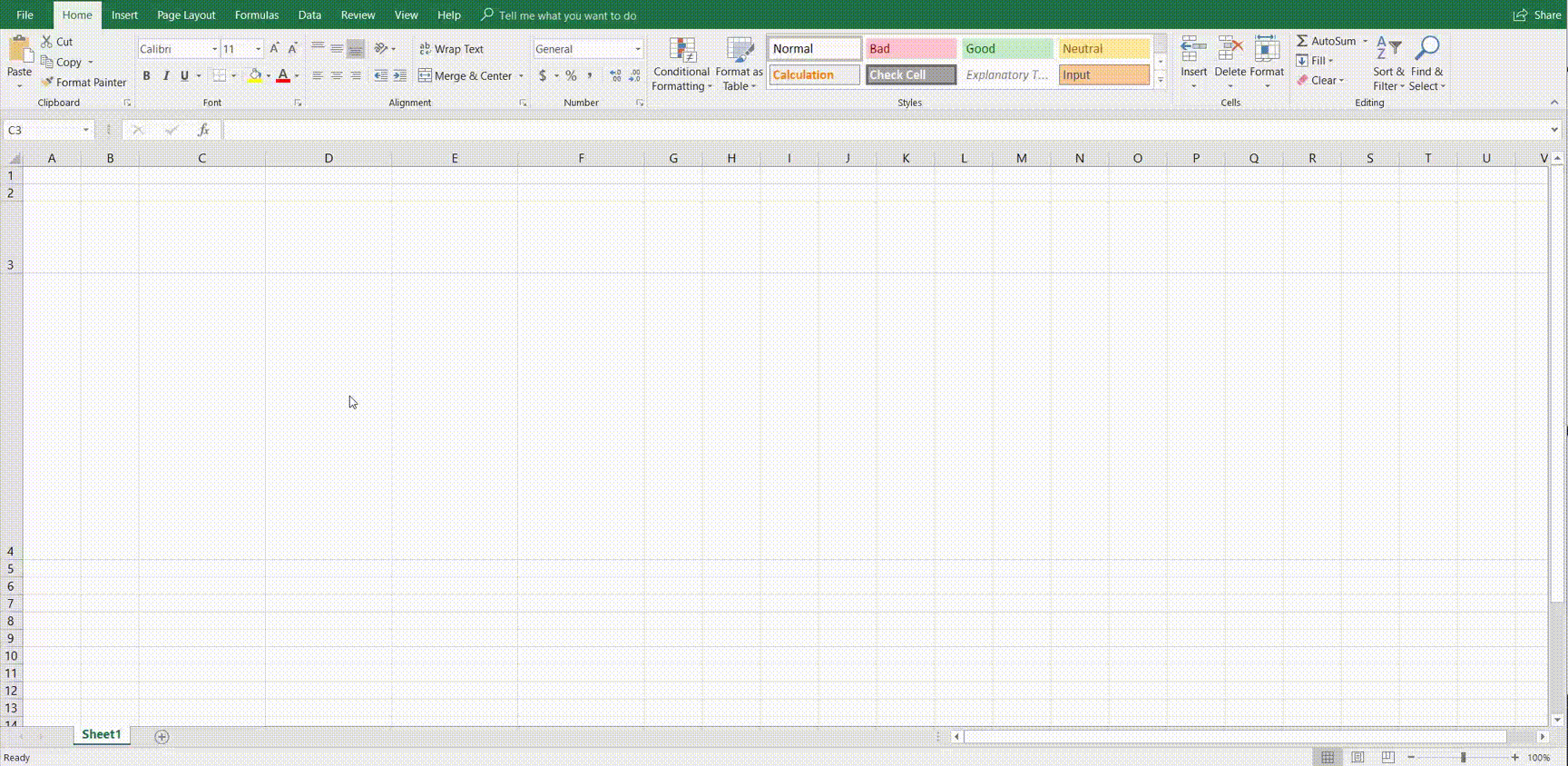
3. Een stroomdiagram bouwen
Bekijk voordat je begint deze gids om te leren hoe je op een juiste manier je stroomdiagram bouwt. Zodra je jouw proces op de gewenste manier in kaart hebt gebracht, kun je vormen aan je zwembaandiagram in Excel toevoegen via het tabblad Invoegen en de juiste vormen vervolgens in de juiste containers invoegen.
Dit kan een vervelend werkje zijn in Excel, omdat het lastig is om de vormen op te maken en een constante stijl te houden. Daarom raden we je aan om Lucidchart te gebruiken, een cloudgebaseerde tool voor diagrammen waarmee je prachtige zwembaandiagrammen maakt zonder de problemen van Excel.
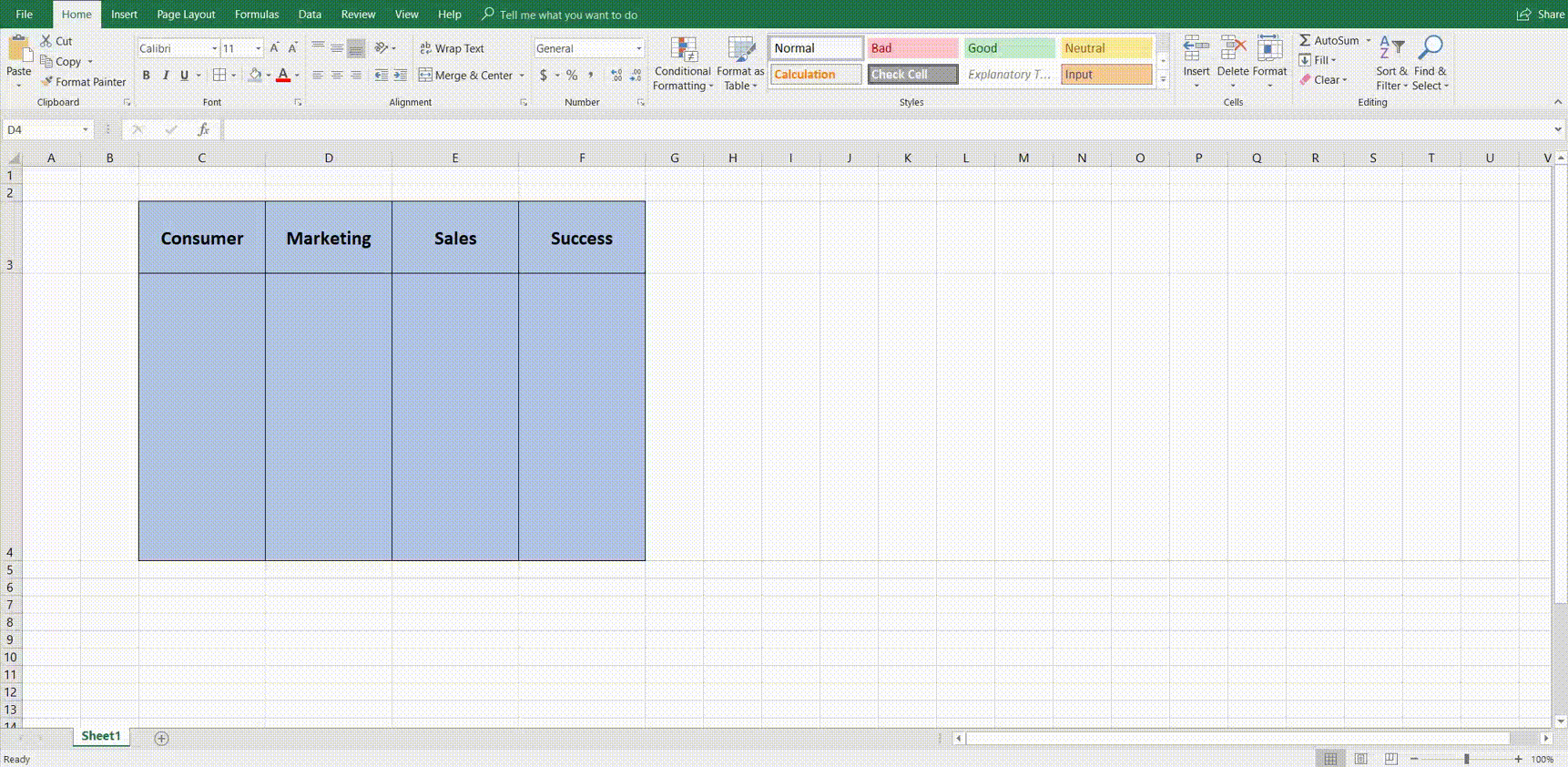
Een swimlane maken in PowerPoint
PowerPoint is een ongelooflijk krachtige tool voor het maken van presentaties. Met een uitgebreide vormbibliotheek kun je met met PowerPoint ook eenvoudige diagrammen maken, maar voor een naadloze diagramervaring raden we je aan de Lucidchart-invoegtoepassing voor MS Office te gebruiken om al je diagrammen in MS Office-documenten in te voegen.
1. Vormen toevoegen
In een lege PowerPoint-presentatie is de eerste stap het creëren van zwembaancontainers. Navigeer hiervoor naar het tabblad Invoegen en voeg een grote rechthoek toe voor je zwembaan. Voeg vervolgens een ander vak toe bovenop het eerste vak als titelsectie van je zwembaan.
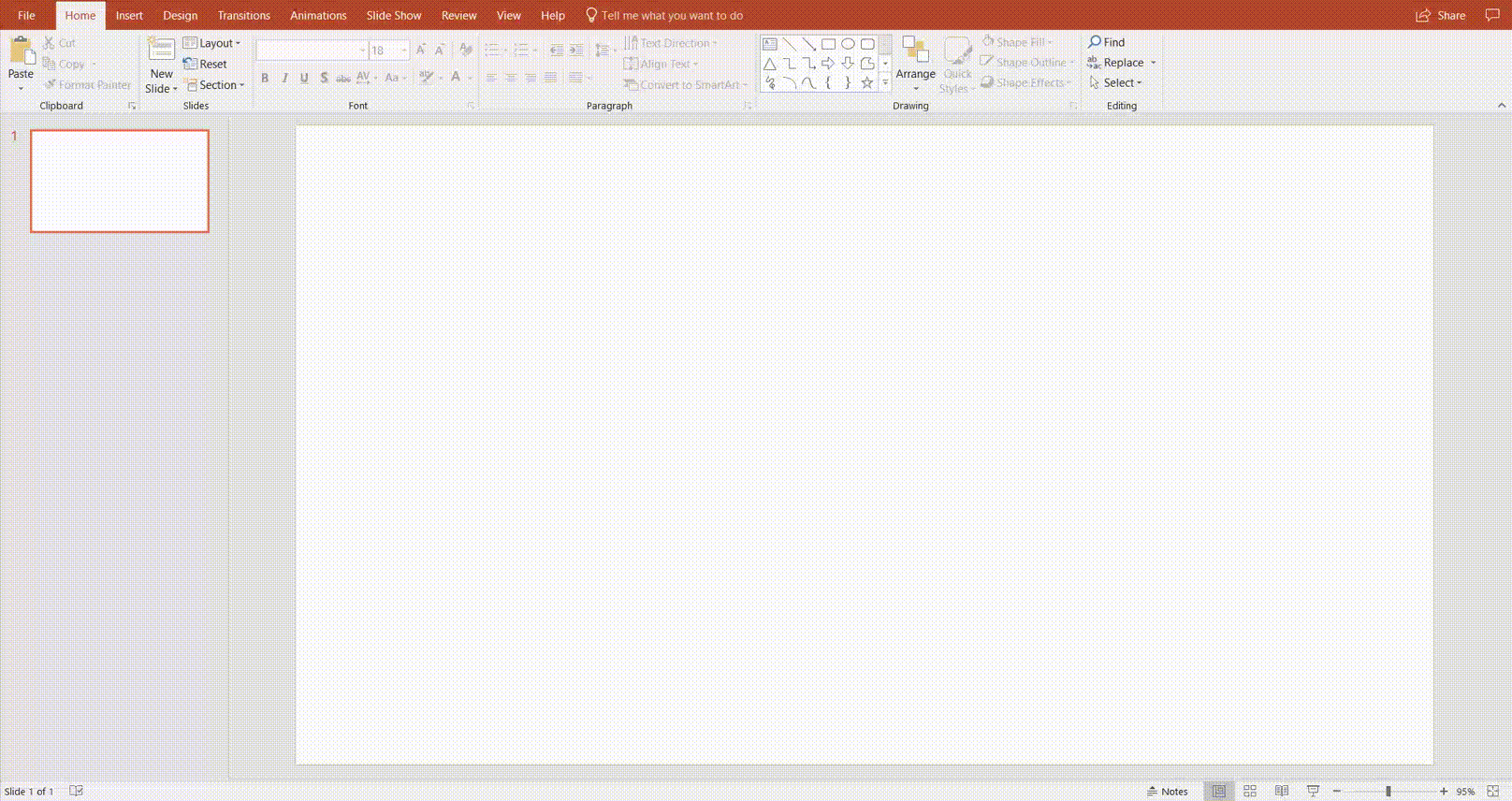
Na het bouwen van je eerste zwembaan raden we je aan om de twee rechthoekige vormen te groeperen (klik op beide vormen, klik met de rechtermuisknop en selecteer "Groeperen"). Zodra je ze gegroepeerd hebt, kun je eenvoudig de kleuren van de zwembanen veranderen. Wij zijn een stap vooruit gegaan en hebben de achtergrond van de zwembanen transparant gemaakt en de vormen een zwarte contour gegeven. Zodra ze er goed uitzien, kun je jouw zwembanen zo vaak als nodig kopiëren en plakken om je diagram af te maken.
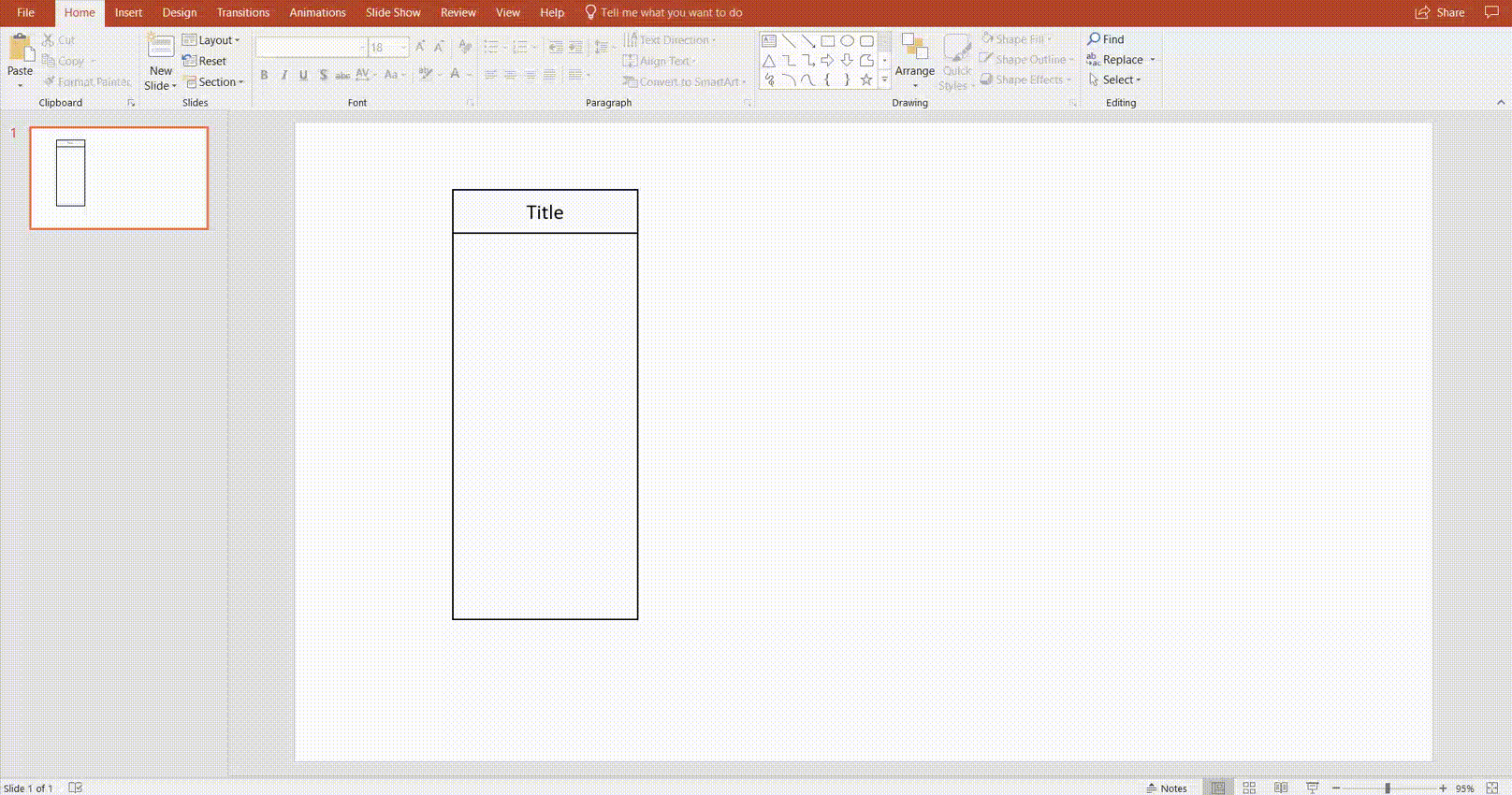
2. Zwembanen labelen
Zwembanen representeren meestal verschillende afdelingen die bijdragen aan hetzelfde proces, en vormen dus een eenvoudige manier om taken te delegeren. Om je zwembanen een label te geven, voeg je gewoon een tekstvak toe vanuit het tabblad Invoegen.
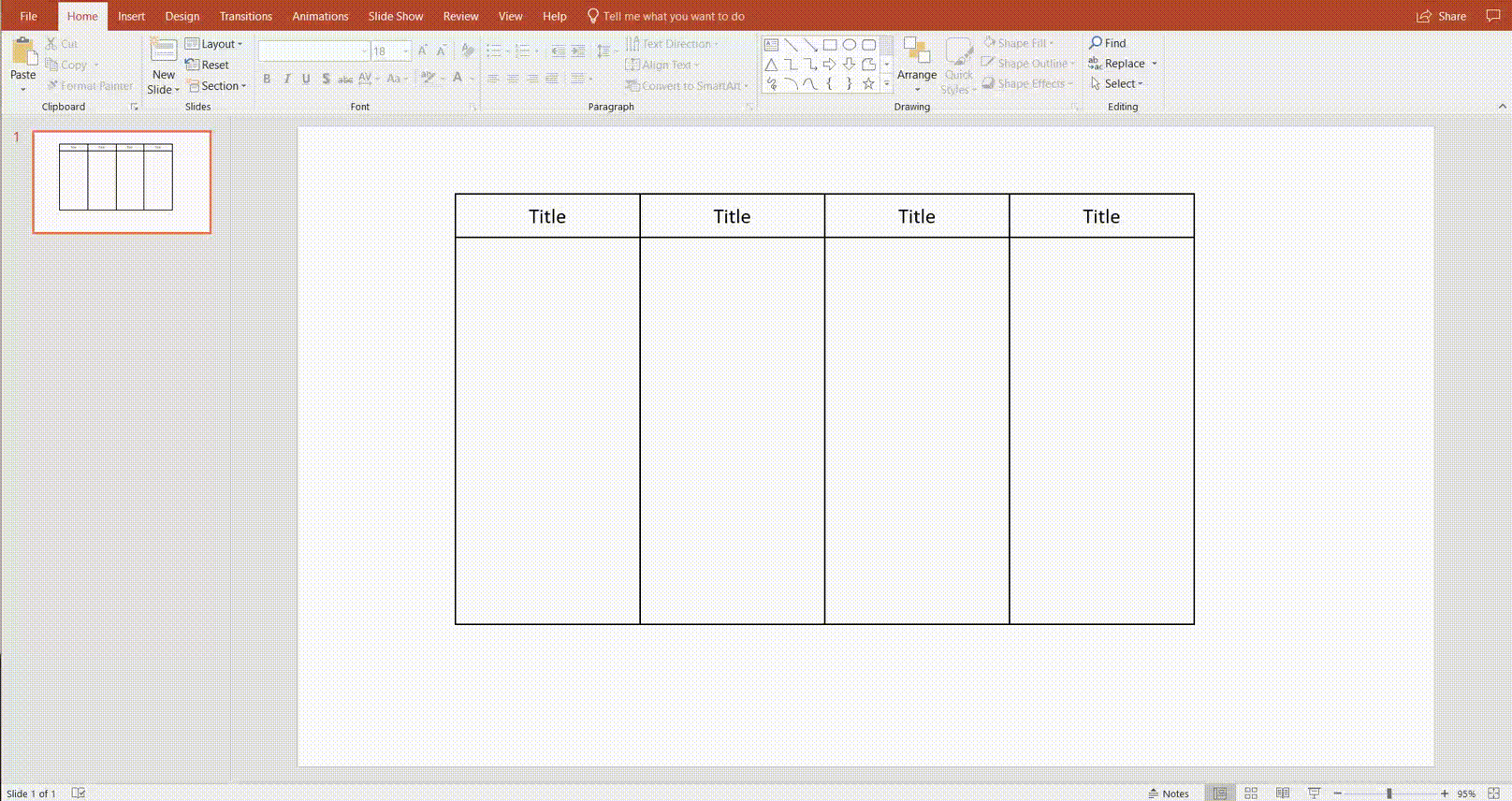
3. Een stroomdiagram bouwen
Nu je de contouren voor je zwembaandiagram hebt gemaakt, is het toevoegen van een stroomdiagram de volgende stap. Bekijk deze gids om te leren hoe je een stroomdiagram bouwt. In PowerPoint is het bouwen van je stroomdiagram heel eenvoudig: je voegt vormen uit het tabblad Invoegen toe en verbindt ze met elkaar.
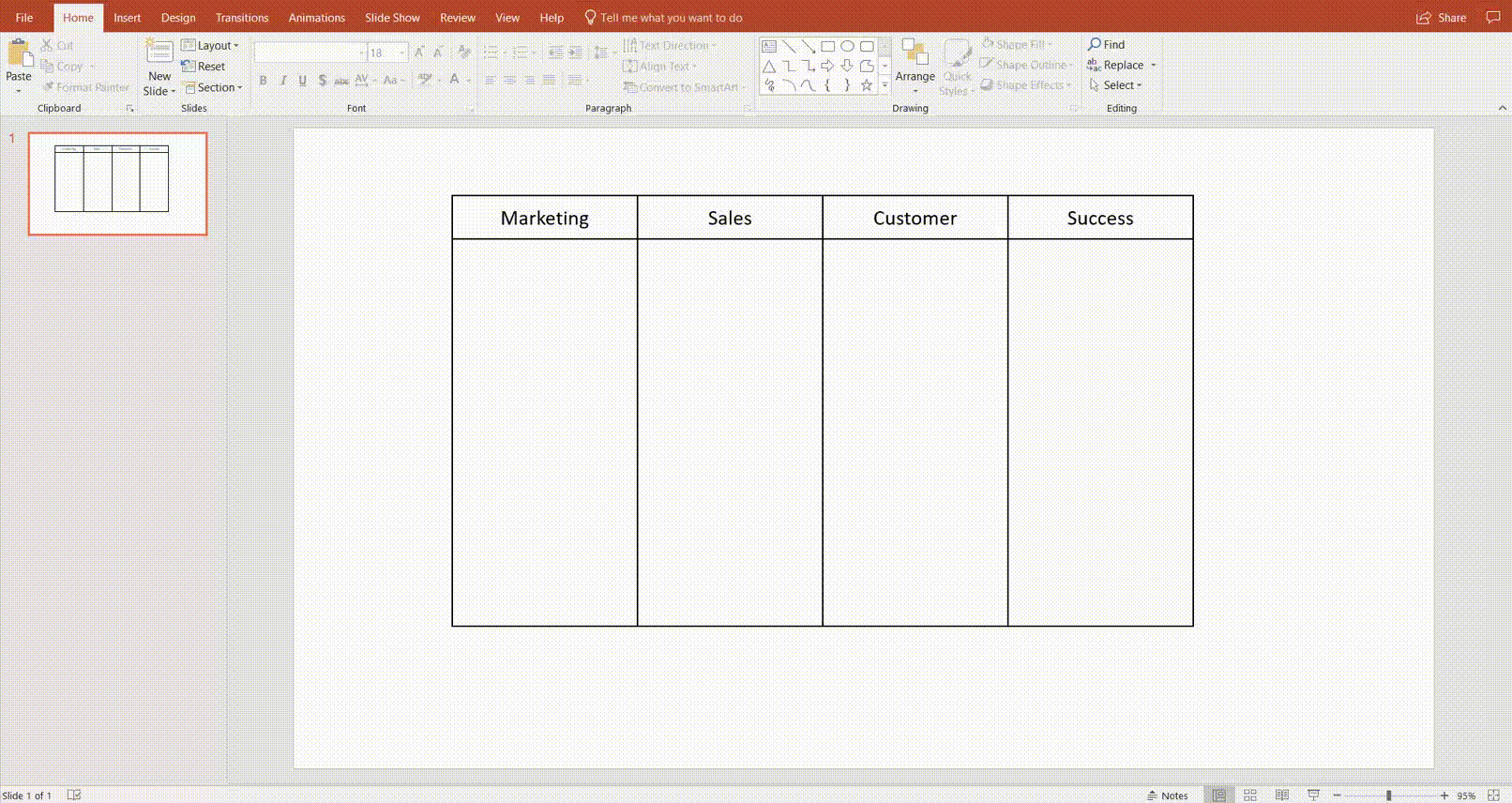
4. Vormen opmaken
Om de inhoud van je zwembaandiagrammen in PowerPoint visueel te organiseren, raden we je aan om de kleuren, het lettertype en andere elementen te veranderen waardoor jouw diagram er visueel aantrekkelijker uit komt te zien.
Zoals je ziet, is het mogelijk om een zwembaandiagram te maken in PowerPoint, maar je zult tegen een aantal beperkingen aanlopen als je complexere diagrammen probeert te bouwen. Voor een completere ervaring kun je Lucidchart proberen.